A képernyő felbontása lehetővé teszi a grafika tisztaságának beállítását. Ez nagy szerepet játszik a számítógép működésében. A monitor felbontásának növelése lehetővé teszi, hogy kiváló minőségű képet kapjon nemcsak képekről és videókról, hanem az asztal minden eleméről is.
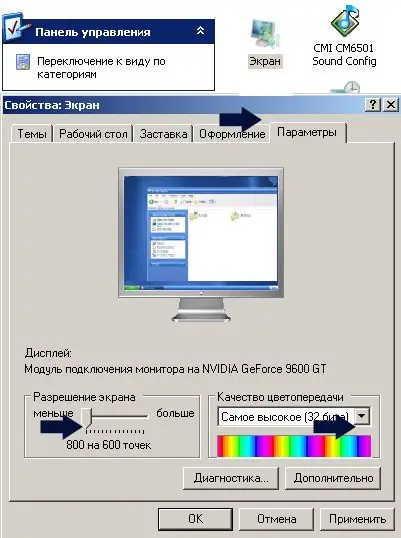
Szükséges
- - számítógép;
- - Screen Resolution Manager program;
- - ReSizer program.
Utasítás
1. lépés
Lépjen a számítógép "Start" pontjára. Ezután válassza a "Vezérlőpult" részt, és keresse meg a "Megjelenés és testreszabás" ikont. Kattintson a "Testreszabás" fülre, és lépjen a megjelenítési beállításokhoz. Itt növelheti vagy csökkentheti a monitor felbontását. Ez a Felbontás csúszka segítségével történik. A beállítások mentéséhez kattintson az "Alkalmaz" gombra.
2. lépés
Növelheti a monitor felbontását a Screen Resolution Manager 5.0 használatával. Töltse le számítógépére a softsearch.ru webhelyről, és futtassa. Válassza a "Konfiguráció" opciót, és a csúszka segítségével végezze el a szükséges beállításokat. Mentse el a módosításokat.
3. lépés
A felbontás beállításának egyik leggyakoribb módja az operációs rendszer beállításai. Kattintson a jobb gombbal az asztalon. Megnyílik a Megjelenítés tulajdonságai ablak, és válassza az Opciók lehetőséget. Itt állíthatja be a monitor felbontását. Ezután kattintson a "Speciális" gombra. Itt ki kell választania az "Adapterek" lehetőséget, és el kell mennie az összes mód listájához. Válasszon egy felbontást és kattintson az "OK" gombra.
4. lépés
Ezt az eljárást kissé másképp hajthatja végre. Menjen a " Start menüre, és válassza a "Vezérlőpult" lehetőséget. Van egy "Képernyő" ikon, kattintson rá. Megnyílik egy ablak a beállításokkal, ahol lépjen az "Opciók" lehetőségre. Állítsa be a kívánt monitor felbontást a csúszkával. Kattintson az Alkalmaz gombra.
5. lépés
Van még egy ReSizer nevű segédprogram, amely lehetővé teszi a monitor felbontásának azonnali megváltoztatását. Töltse le a soft.softodrom.ru szoftverportálról. Ezután telepítse a számítógépre, és futtassa. Megnyílik egy kis ablak, amelyben tetszés szerint konfigurálhatja a beállításokat. A számok mellett található gombra kattintva válassza ki a kívánt felbontást. Beállíthatja a szélességet és a magasságot. Mentse el a módosításokat.






